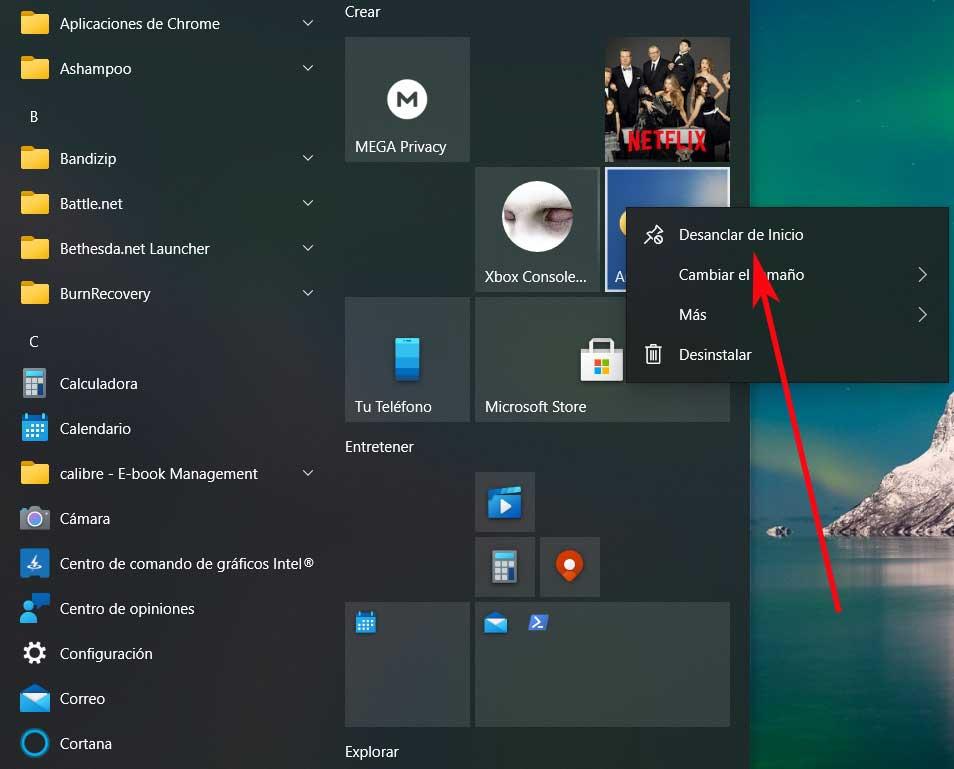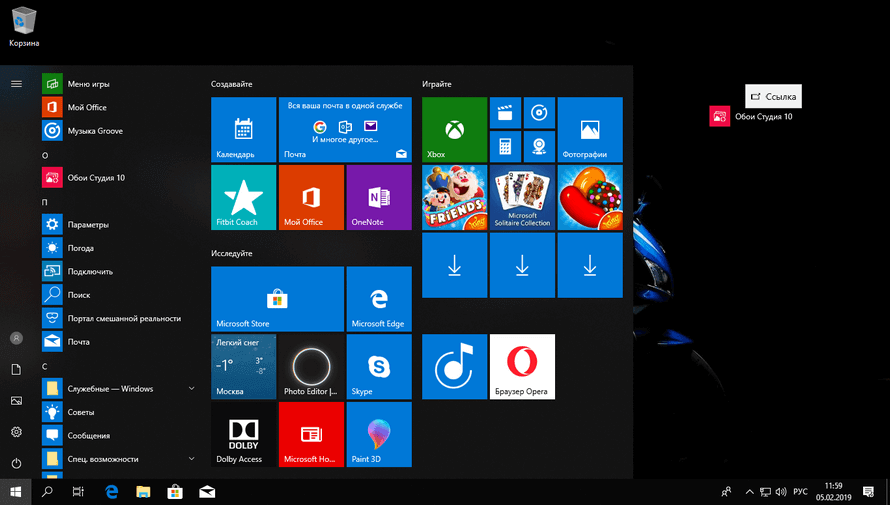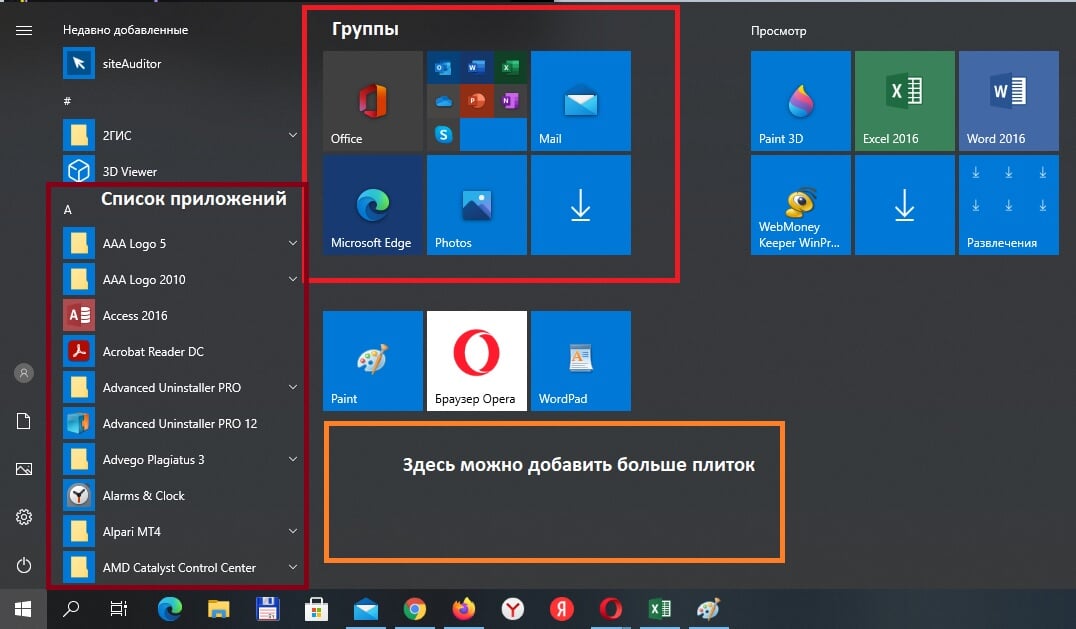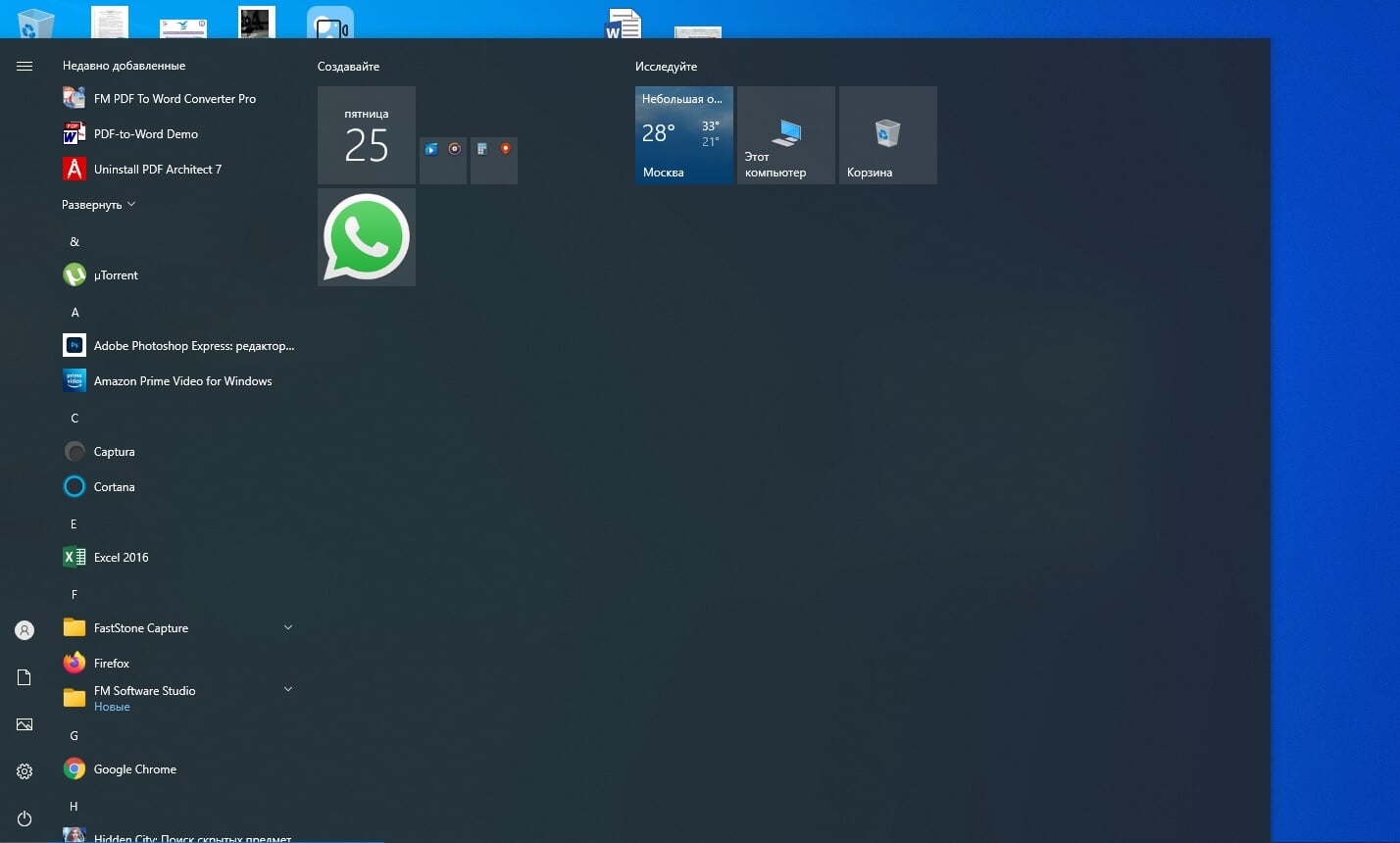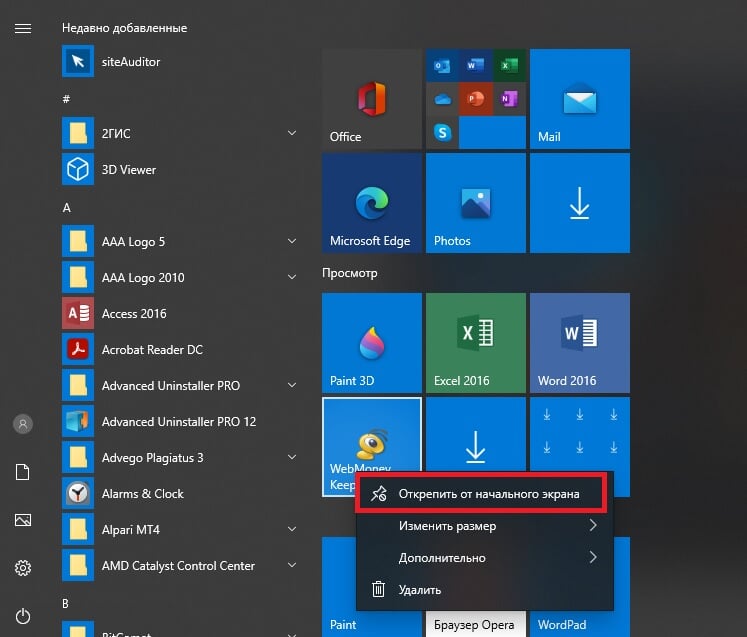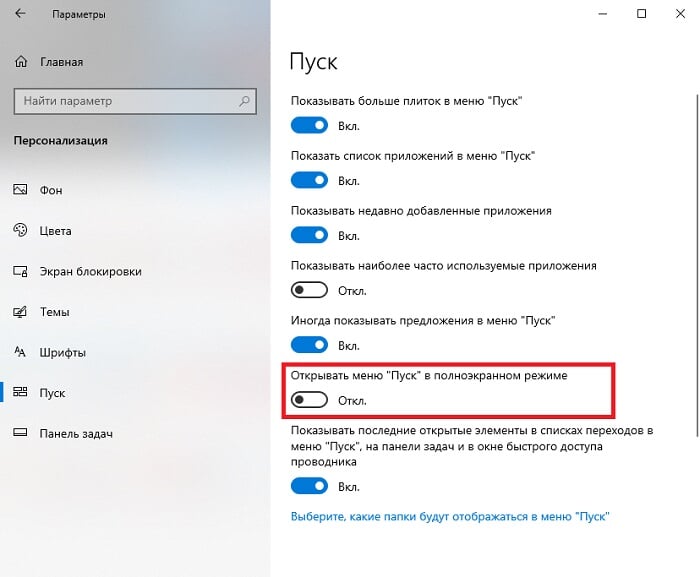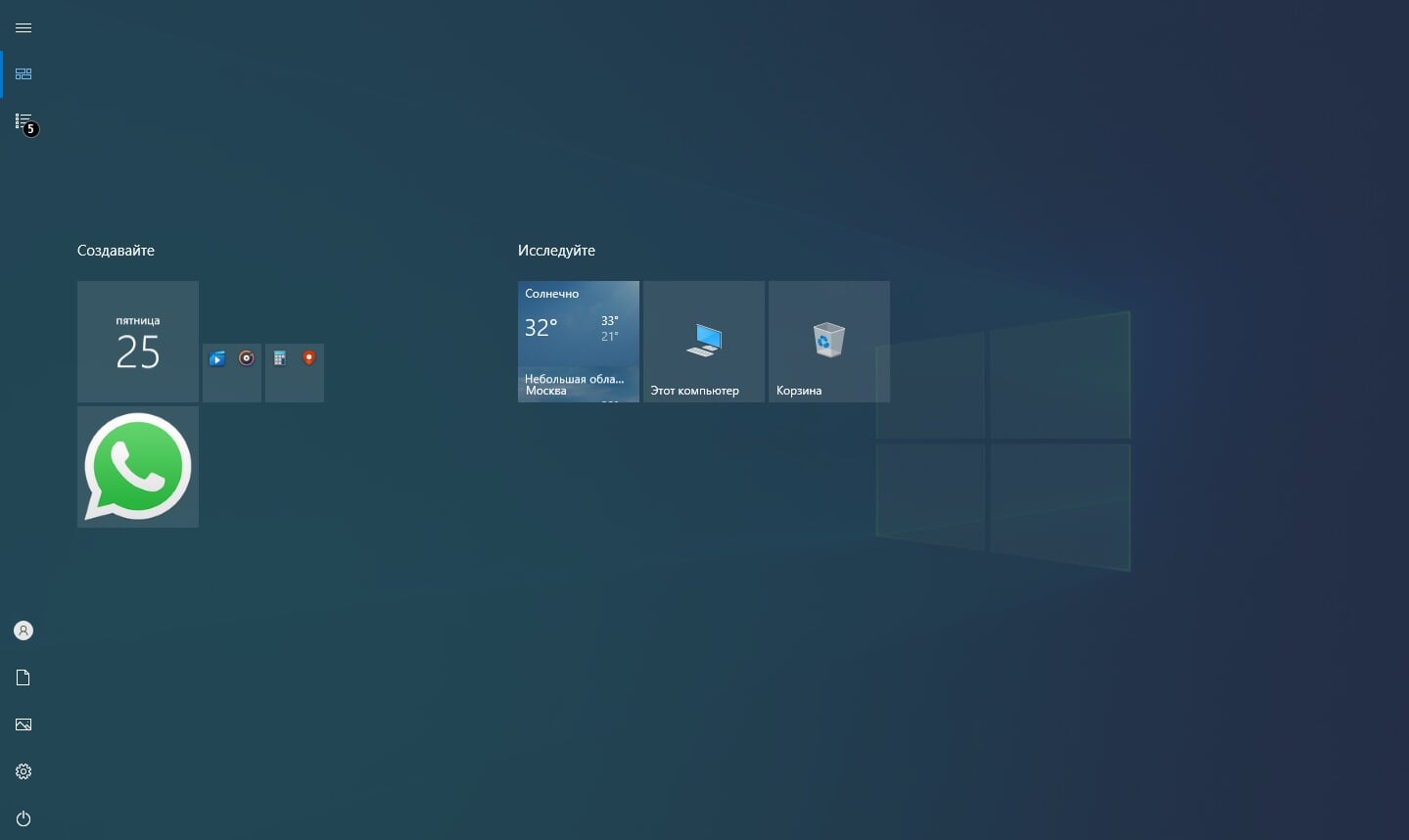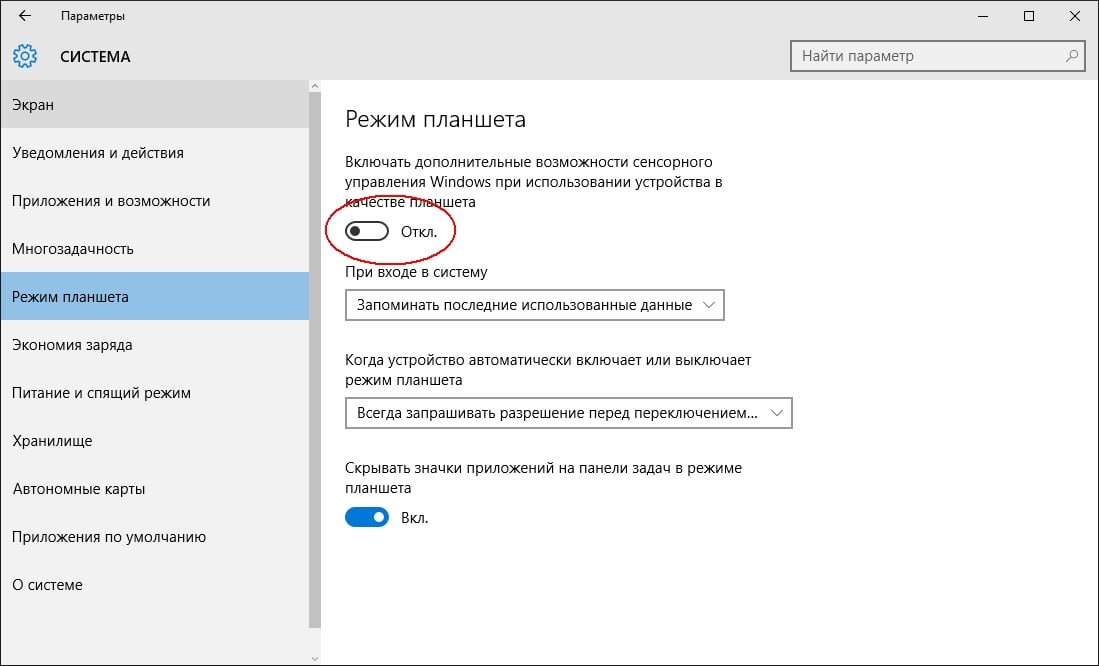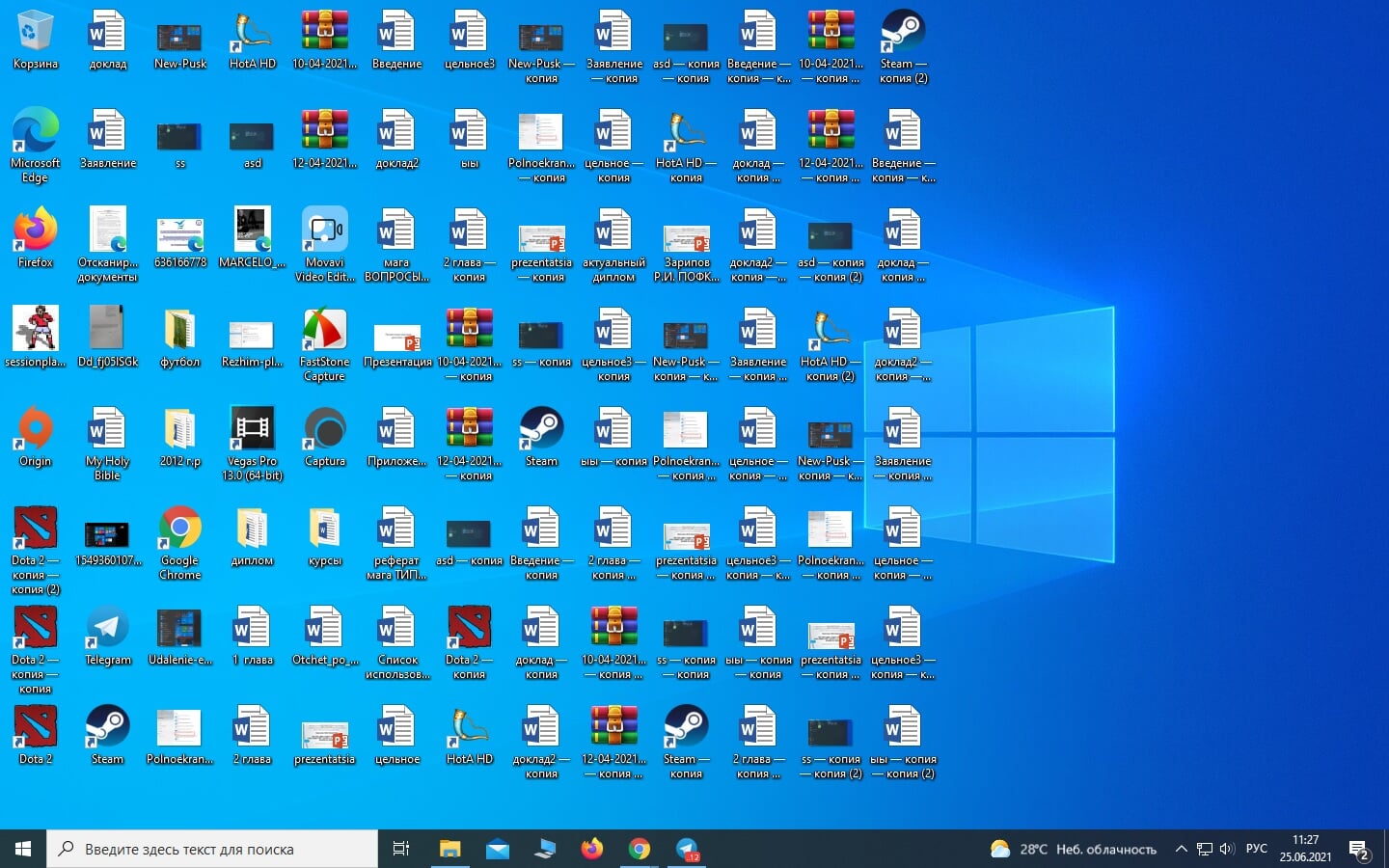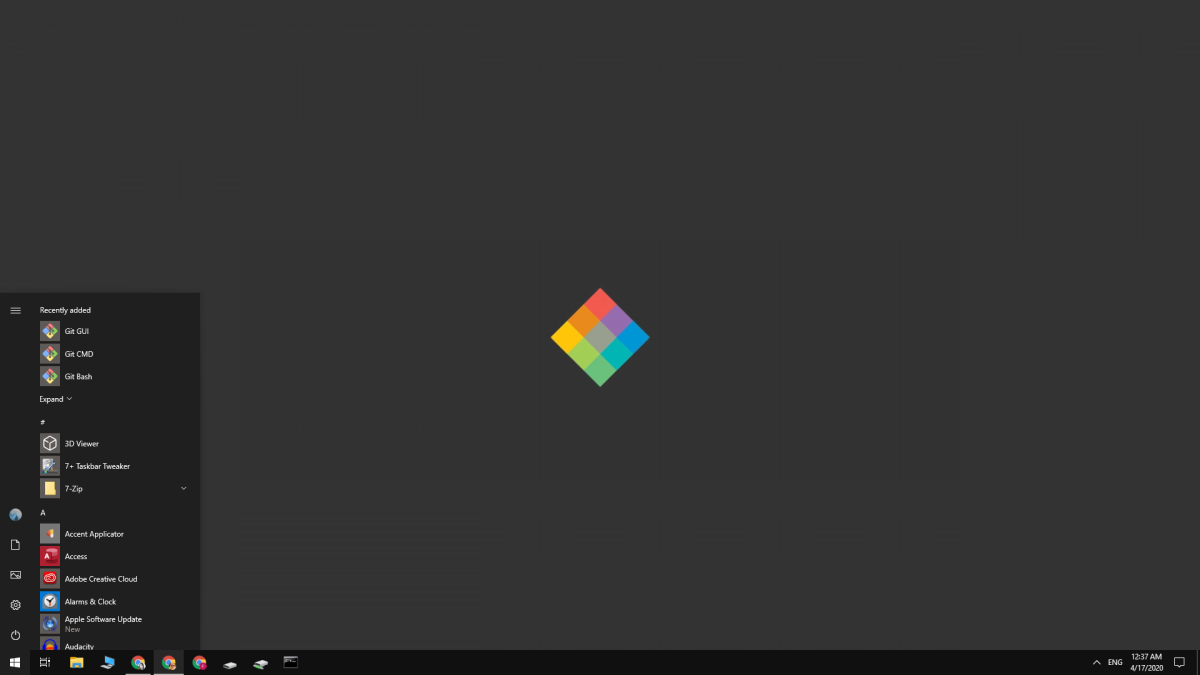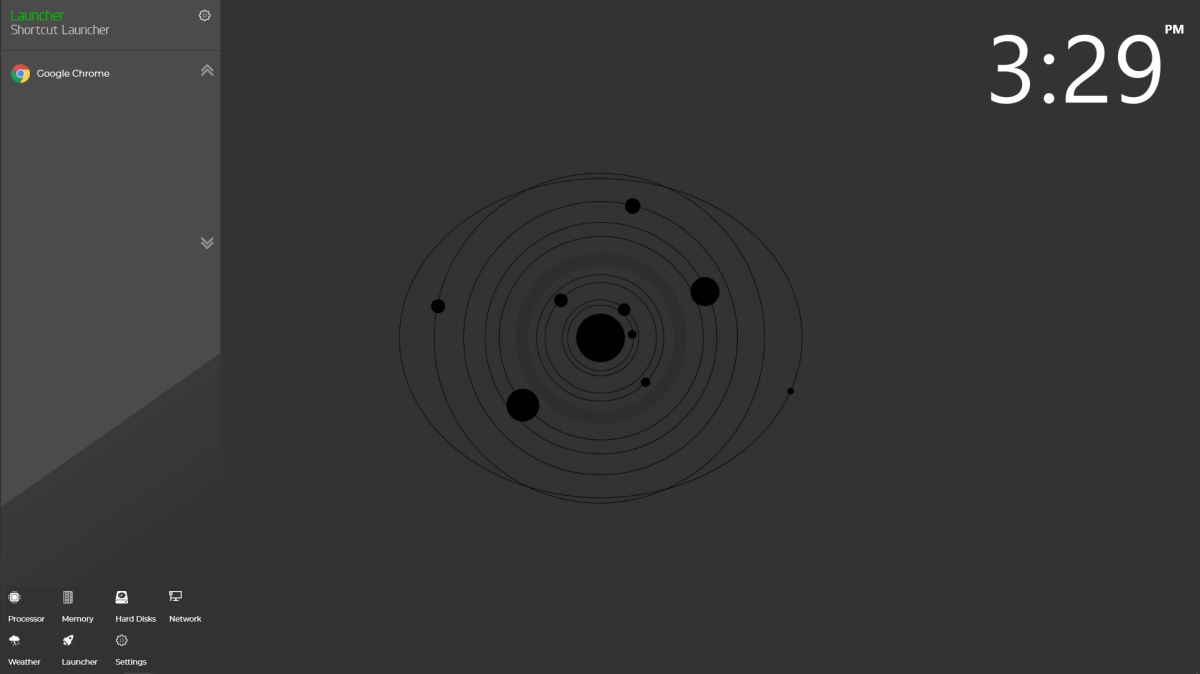как сделать минималистичный рабочий стол windows 10
15 тем для Windows 10, меняющих систему до неузнаваемости. Долго искал четвёртую!
Что Microsoft только не делала с дизайном Windows — каждый релиз новой версии операционной системы сопровождался обновлением внешнего вида: Luna в XP, Aero в Vista и 7, а затем не очень удачный Metro в Windows 8.1. Лишь спустя несколько лет, с выходом 10-й версии, дизайнеры Microsoft наконец определились со стилем своих продуктов и появился Fluent Design. Однако, даже сейчас Windows 10 выглядит не очень — система по-прежнему смотрится устаревшей на фоне других ОС. Но никто не мешает ставить сторонние темы для рабочего стола и всей системы в целом — в этой статье собраны самые популярные и красивые пакеты оформления, а также инструкция по установке.
Содержание
Вы захотите скачать: 15 тем для Windows 10
Big Sur
Первой темой будет Big Sur, которая понравится любителям дизайна Apple. Кроме внешнего вида окон и иконок, этот пак включает в себя виджеты для Rainmeter, а также скин для приложений, имитирующих Dock из macOS — Rocketdock или Nexus.
Porcelain

Эта тема определённо понравится любителям минимализма. Ничего лишнего, только самое необходимое. Одним из достоинств её являются частые обновления — разработчик регулярно исправляет баги и добавляет поддержку новых версий Windows 10.
Fluent
В отличие от других тем, эта не меняет стиль системы кардинально, а лишь немного дополняет его — более минималистичный проводник с обновлёнными иконками поможет освежить пользовательский опыт, добавив в него новые краски.
Windows 10X

Релиз Windows 10X уже не за горами, а умельцы в интернете уже перенесли своё виденье дизайна будущей ОС на текущую версию Windows. Эта тема меняет не только внешний вид окон и иконок, но и имеет свои скины для PotPlayer, foobar2000 и различных приложений для имитации Dock.
Papyros
Papyros — это качественная адаптация популярной темы для Linux с названием Papyrus, внешний вид которой вдохновлён Material Design. Для пользователей доступно 5 разных вариаций тем с разными цветами заголовков, а также огромный набор системных иконок и приложений.
Penumbra
Встроенная тёмная тема Windows хороша, но она затрагивает лишь часть системы, оставляя некоторые белые участки. На этот счёт есть Penumbra — это минималистичный пак оформления, напоминающий по цветам продукты Adobe.
Janguru
Особенностью этой темы является поддержка размытия заголовков окон, а также полностью чёрный фон приложений. Кроме этого, у Janguru есть свои значки курсора, большой набор иконок и виджетов для Rainmeter.
Gray Dark

Ещё одна тема, выполненная в тёмных тонах. Не одним проводником единым — в комплекте с Gray Dark идёт набор скинов для StartIsBack, а также опциональный набор иконок, дополняющий тему. На выбор доступно несколько цветовых вариаций, их видно на скриншотах выше.
Gray Light
Gray Light — это противоположность теме Dark Gray. Вместо оттенков серого теперь преобладает белый, других значительных отличий нет. Кроме самого пака оформления, в описании также лежат ссылки на обои, что стоят на скриншотах выше.
Matte
В отличие от других тёмных тем, эта выполнена не в чёрных и серых тонах, а в мятных, в паре со строгими значками. Отличным дополнением будет скин для StartIsBack и разные вариации оформления. А частые обновления оперативно исправляют баги и различные недоработки.
Windows 20

Эта тема была вдохновлена концептом с названием «Windows 20» от Avdan. Конечно, перенести дизайн полностью не вышло, но максимально приблизиться к оригиналу получилось. Тут и иконки в стиле Fluent Design, и закругления на месте.
Dracula
Надоели скучные монохромные темы? На этот случай есть Dracula, которая привносит больше красок в оформление системы. Вместо оттенков серого, преобладают фиолетовые тона и градиенты. Также доступны разные вариации иконок для закрытия или сворачивания окон, скины для StartIsBack и оформление для Microsoft Office.
Discord Theme
Ещё одной интересной темой будет Discord Theme, так как она использует цвета и оформление одноимённого мессенджера для геймеров. Приятные для глаза оттенки помогут в снижении напряжения при использовании компьютера.
Glassic

Не обошлось и без прозрачных тем, что слегка напоминают Aero из прошлых версий Windows. Для корректного отображения прозрачности необходимо установить дополнительную программу под названием «Glass8», ссылка на которую есть в описании пака оформления.
BIB 2.0
Последней темой в подборке станет BIB 2.0. Это минималистичный пак оформления для Windows, с тремя вариациями кнопок заголовка окон, приятными иконками и с поддержкой мониторов с высокой плотностью пикселей.
Как устанавливать темы для Windows 10
Основой всех тем для Windows является приложение под названием UltraUXThemePatcher. Оно активирует поддержку сторонних пакетов оформления. Устанавливаем его и перезагружаем компьютер.
Для корректного отображения тем необходимо дополнительно установить ещё одно приложение — OldNewExplorer. С его помощью можно убрать ленту в «Проводнике», сделав файловый менеджер похожим на тот, что стоит в Windows 7.
К сожалению, единого метода для замены системных значков на кастомные нет, но в архивах с каждой темой есть инструкции в виде текстовых файлов, некоторые из них требуют установки дополнительного ПО.
Внимание! Всегда делайте точку восстановления системы перед любыми модификациями Windows.
Как создать минималистичный рабочий стол в Windows 10
Содержание:
Как создать минималистичный рабочий стол в Windows 10:
Вот два способа создать минималистичный рабочий стол со сторонними приложениями:
Создайте минималистичный рабочий стол без сторонних приложений:
Если вам интересно создать минималистичный рабочий стол в Windows 10, но вы не хотите устанавливать какие-либо приложения, чтобы изменить его внешний вид, вот несколько основных вещей, которые вы можете сделать.
Обязательный:
Вы также можете указать полноэкранный вариант меню «Пуск» и проверить, соответствует ли он вашим требованиям минимализма. Его можно включить в приложении «Настройки». Перейдите в группу настроек Персонализация. Выберите вкладку «Пуск», а затем включите кнопку «Использовать полноэкранный режим запуска».
Создание через минималистичный рабочий стол с помощью сторонних приложений
Если вы хотите установить или загрузить некоторые приложения на свой компьютер, ваш рабочий стол может выглядеть намного лучше, чем если бы вы просто зависели от стандартных параметров настройки, которые есть в Windows 10. Для создания хорошего минималистичного рабочего стола мы предлагаем вам использовать следующие приложения.
Вышеупомянутые приложения лучше всего подходят для изменения пользовательского интерфейса Windows 10, и вы можете использовать все или некоторые из них, в зависимости от того, что вам подходит.
Шаги по созданию минималистичного рабочего стола
Выполните следующие действия, чтобы создать минималистичный рабочий стол со сторонними приложениями:
Заключение:
Что вы думаете о Minimalist Desktop? Сообщите нам об этом ниже!
Уловки для создания минималистичного рабочего стола в Windows 10
Чтобы дать нам более точное представление о том, о чем мы на самом деле говорим, скажем, что минималистский стол означает наличие более практичного и функционального стола. Таким образом, мы уже находим это с беспорядком, который у многих здесь обычно бывает, и без видимых значков. То же самое происходит с тем же меню или любым другим элементом Пользовательский интерфейс Windows что нам не нужно.
Со всем этим и ниже мы покажем вам некоторые основные приемы, которые вы можете выполнить для создания минималистичного рабочего стола в Windows 10. Кроме того, все это без использования сторонних программ, все из операционная система себя.
Скрыть ненужные элементы для минималистичного рабочего стола
Мы можем сделать то же самое с панелью задач, чего мы достигаем в приложении «Настройки», помещая себя в раздел «Персонализация». Здесь мы уже можем указать, что хотим, чтобы панель задач автоматически скрывалась на рабочем столе. То же самое происходит со значками в системном трее. Это тот, который показывает нам дату и время, объем системы, доступные сети и т. Д. Но все это также можно скрыть.
Упростите меню Пуск
С другой стороны, мы также можем что-то сделать в важном элементе меню «Пуск». Таким образом, для достижения того, что мы здесь ищем, мы можем принять решение удалить с него все плитки. И возможно, что нам не нравятся эти Живые плитки которые предлагают несколько загроможденный интерфейс.
Поэтому мы можем исключить их все и сохранить простой список приложений. Щелкаем по каждому из них правой мышь и выберите Открепить от Пуска.
Эстетично очистите рабочий стол
Таким же образом мы можем отключить цвет в строке заголовка, меню «Пуск» Windows и панели задач. Делаем это снова из приложения Настройки / Персонализация. Здесь мы снимаем флажки с параметров «Пуск», «Панель задач» и «Центр активности», а также «Строки заголовка и границы окна».
Как настроить рабочий стол в Windows 10 – изменение рабочего стола в Виндовс 10
Рано или поздно каждый приходит к тому, что порядок – это важно. Порядок на рабочем столе помогает сконцентрироваться, а порядок на рабочем столе на ПК повышает настроение, дает ощущение комфорта и контроля. Парадокс: скоро выйдет уже новая Windows 11, а многие до сих пор не знают, как настроить рабочий стол в Windows 10 под себя. В этом гайде мы расскажем, как персонализировать ПК под себя.
Настройка меню «Пуск» Виндовс 10
Меню в Windows 10 достаточно понятное и является миксом меню из Windows 7 и Windows 8.1. Изначальная версия меню: справа – живые плитки, слева – список всех приложений, наиболее используемые и недавно установленные программы.
У вас есть опция изменения размера меню «Пуск». Можно тянуть меню вправо и вверх, насколько – зависит от разрешения экрана. Изменить длину меню «Пуск» очень просто – с помощью мышки тяните края вправо или вверх.
Если вы – консерватор и привыкли к меню в Windows 7 или даже Windows XP – можно оставить только программы и убрать все живые плитки. Для этого нажимаете на плитки правой кнопкой мыши и выбираете «Открепить от начального экрана».
Полноэкранный режим
Меню «Пуск» можно открыть на весь экран. Для этого: «Параметры» – «Персонализация» – «Пуск», выбираем «Открывать меню «Пуск» в полноэкранном режиме»:
Планшетный режим
Специальный вариант для определенных устройств с сенсорным экраном. Выбираем «Параметры» – «Системы» – «Планшет»:
Рабочий стол
Скачиваете все на рабочий стол и удивляетесь количеству различных значков?
Не переживайте. Рабочий стол на компьютере или ноутбуке – это разбросанные вещи в вашем доме. Их можно либо не трогать – и тогда они будут создавать беспорядок и портить наше настроение. Либо же мы можем разложить их по полкам – и тогда все будет здорово. С рабочим столом на компьютере то же самое. Для определенных файлов (игры, документы, фотографии) можно создать отдельные папки. Для этого нажимаем в любой точке рабочего стола правую кнопку мыши, выбираем «Создать» – «Папку». Называем ее в соответствии с файлами, которые хотим туда загрузить (например, Игры), и все игровые файлы добавляем в эту созданную папку.
Можно перетаскивать папки в любом направлении, здесь уже включается ваше воображение.
Готово! Теперь вы знаете, как управлять своим рабочим столом.
Windows 10: руководство по минималистскому рабочему столу
Минималистичный рабочий стол — это рабочий стол, который практичен, но без беспорядка, такого как слишком много значков, слишком много меню или каких-либо элементов пользовательского интерфейса, которые не нужны пользователю. Создать его несложно, но он всегда будет отличаться в зависимости от потребностей отдельного пользователя и того, что для него важно или неважно. Вот несколько основных шагов, которым вы можете следовать, чтобы создать минималистичный рабочий стол в Windows 10.
Минималистичный рабочий стол в Windows 10
Минималистичный рабочий стол без сторонних приложений
Если вы хотите создать минималистичный рабочий стол в Windows 10, но не хотите устанавливать какие-либо приложения, чтобы изменить его внешний вид, вот несколько основных вещей, которые вы можете сделать.
Минималистичный рабочий стол с использованием сторонних приложений
Если вы хотите установить несколько приложений в своей системе, ваш рабочий стол может выглядеть экспоненциально лучше, чем если бы вы просто полагались на стандартные параметры настройки, которые есть в Windows 10. Для получения красивого минималистичного рабочего стола мы рекомендуем использовать следующие приложения.
Вышеупомянутые приложения отлично подходят для изменения пользовательского интерфейса Windows 10, и вы можете использовать все или некоторые из них, в зависимости от того, что вам подходит.
Создание минималистичного рабочего стола
Вывод
Помните, что черный и серый — это не то, что составляет минималистский рабочий стол. Минималистичный рабочий стол — это чистый интерфейс, в котором никогда не появляется ничего лишнего. Время от времени его нужно будет настраивать, например, если вы хотите добавить элементы управления музыкой или прогноз погоды, или если вы хотите добавить больше приложений в свою программу запуска. Удаление цвета — не главное. У вас может быть очень красочный минималистичный рабочий стол. Если вы ищете вдохновения, посмотрите DeviantArt или один из множества доступных скинов Rainmeter, и вы найдете множество идей. Некоторые энтузиасты минималистичного рабочего стола включают обои в общий дизайн рабочего стола, чтобы он был эстетически красивым и полезным.